'Gelecekte Yanıltıcı Site' Uyarısı Nasıl Kaldırılır? - MalCare
Yayınlanan: 2023-04-21Aldatıcı web sitesi uyarısı, bilgisayar korsanları web sitenize girip kötü amaçlı yazılım yüklediğinde görünür. Google, web kullanıcılarının sitenize gitmesini ve kötü amaçlı yazılımı daha fazla yaymasını istemez. Bu nedenle, Google Güvenli Tarama, sitenizi bir " aldatıcı site ileride " bildirimiyle vurur.
Şimdi, Google Chrome tarayıcısındaki bildirim, tüm bu çilenin en kötü yanı gibi görünüyor, değil mi?
Ancak gerçek şu ki, güneş altındaki hemen hemen her web tarayıcısı da Google Güvenli Tarama kullanıyor. Dolayısıyla, bildirimi Chrome'da görüyorsanız, sitenizi Safari, Firefox, Vivaldi ve hatta GNOME web tarayıcılarına yüklemeye çalışırken de göreceksiniz.
Sorunu çözebilirsiniz, ancak bildirimin temel nedenini bulup ortadan kaldırmak ve ardından sayfalarınızın Google'da yeniden dizine eklenmesini sağlamak için hızlı hareket etmeniz gerekir.
Bu teknik veya göz korkutucu geliyorsa endişelenmeyin. Yardım etmek için buradayız.
TL;DR : Aldatıcı site bildirimini kaldırmak için önce sitenizdeki kötü amaçlı yazılımı kaldırmanız gerekir. Ardından, bildirimi silmek için Google Search Console'da bir inceleme isteği gönderin. 1-3 gün içinde Google durumu güncelleyecek ve aldatıcı site uyarısını kaldıracaktır.
Ve web sitenizin güvenliğini sağladıktan sonra yapmanız gerekenler de dahil olmak üzere bazı sık sorulan sorular.
Hadi dalalım.
“Gelecekteki Aldatıcı Site” Uyarısı Nedir?
Web sitenizdeki aldatıcı site ileri uyarısını Arama Sonuçlarında atlamaya çalışmadan önce, bunun ne anlama geldiğini anlamaya çalışalım.
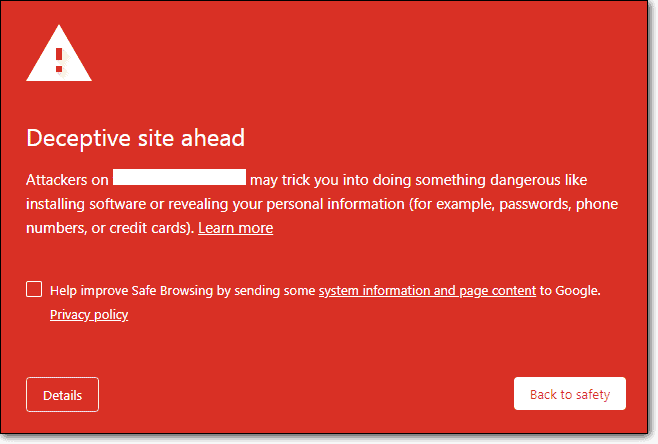
“Gelecekteki Aldatıcı Site” uyarısı, Google kara listesinin bir uzantısıdır. Başka bir deyişle, web sitenize kötü amaçlı yazılım bulaşmışsa, Google aldatıcı bir web sitesi uyarısı verir. Şimdi, farklı türde kötü amaçlı yazılım saldırıları olduğunu gören Google, her durumla başa çıkmak için farklı bildirimler de kullanıyor. Bunun yerine sitenizde "ileride phishing web sitesi olduğu bildirildi" uyarısı da görebilirsiniz.
Basitleştirelim. Google'ın web sitenizi yanıltıcı site ileri uyarılarıyla işaretlemesinin 2 ana nedeni şunlardır:
- Kimlik avı dolandırıcılığı
- Kötü amaçlı yazılım bulaşmaları
Bu makale boyunca, her bir durumu mümkün olan en basit şekilde nasıl ele alacağımızı tam olarak ele alacağız. Başlayalım.
Web Sitenizin İleride Google Chrome Aldatıcı Site Gösterdiğini Nasıl Onaylayabilirsiniz?
Web sitenizi arattığınızda Google Chrome tarayıcısında “Aldatıcı Site İleride” uyarısını görmemeniz oldukça olasıdır.
Aslında, birçok işletme sahibi, uyarı mesajı hakkında düzenli müşterileri veya üçüncü bir tarafça uyarılır. Bu, öğrenmenin mümkün olan en kötü yoludur çünkü müşterileriniz kişisel bilgilerini sizinle birlikte riske atıyor.
Öyleyse, web sitenizin gerçekten bir Google Chrome aldatıcı site ileri uyarısı olup olmadığını doğrulamak için 5 dakikanızı ayıralım. Bunu yapmanın 5 yolu vardır ve bunlar sadece bir dakikanızı alır:
- Web sitenizi başka bir bilgisayardan ziyaret edin
- Web sitenizi ziyaret etmek için gizli modu kullanın
- Google Search Console'dan bir güvenlik bildirimi için e-postanızı kontrol edin
- Bir uyarı mesajı için Google Güvenli Tarama'yı kontrol edin
- Güvenlik bildirimleri için Google Search Console'u kontrol edin
Birinci ve ikinci yöntemler doğrulamak için genellikle yeterlidir. Diğer üç yöntem durum tespitidir. Aradığınız kanıtı ilk iki yöntemi kullanarak bulursanız, mesajın nasıl kaldırılacağına ilişkin bir sonraki bölüme atlayabilirsiniz.
İleride Yanıltıcı Bir Site Uyarısı için Google Güvenli Taramayı Kontrol Edin
Web sitenizin içeriğinde aldatıcı bir web sitesi bildirimi varsa, Google Search Console'dan bir bildirim alırsınız.
Peki ya Search Console'unuz kurulu değilse?
Doğru şekilde ayarlamak, site haritasını yüklemek ve Google'ın bağlantıları analiz etmesini beklemek biraz zaman alabilir. Bu nedenle, daha basit çözüm, Google Güvenli Tarama'ya gidip yanıltıcı bir web sitesi uyarısı olup olmadığını kontrol etmektir.
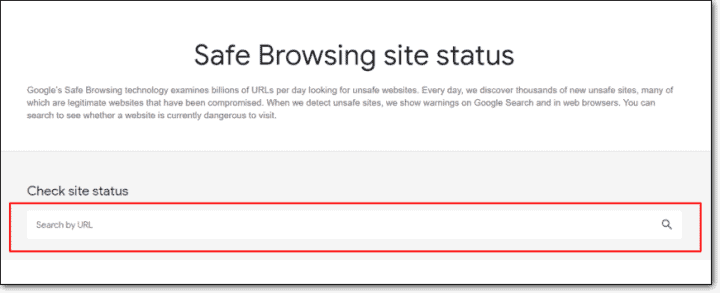
Tek sorun, Google Güvenli Tarama'nın web sitenize verilen hasarın boyutunu analiz etmemesi veya aldatıcı site uyarısını nasıl atlatacağınızı size söylememesidir.
Güvenlik bildirimleri için Google Search Console'u kontrol edin
Google Arama Konsolunuzda, Güvenlik sekmesine gidin:
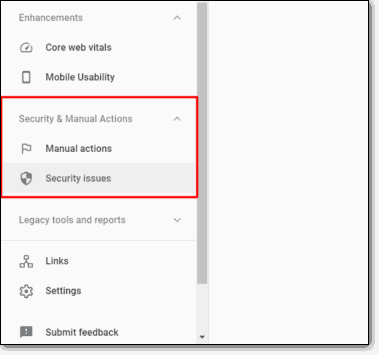
Virüslü sayfalara gidin:
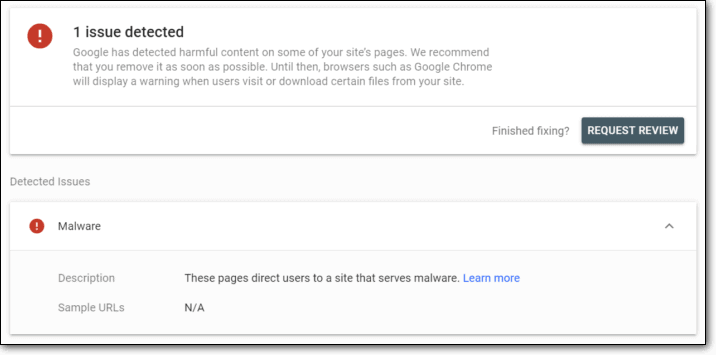
Bu size etkilenen tüm sayfaların bir listesini verir ve web sitenize verilen zararı değerlendirmek için yapmanız gereken eylemlerin listesini daraltmanıza yardımcı olabilir.
Sitenizin Neden İleride Aldatıcı Bir Site Var Uyarısı
Google'ın arama motoru, arama sorgularına alakalı ve faydalı sonuçlar sağladığı için başarılıdır. Bu sonuçlar internette bir miktar virüs veya kötü amaçlı yazılım yaymaya başlarsa, bu onların işlerini sekteye uğratırdı. Tam da bu nedenle, web sitenizde kötü amaçlı yazılım varsa Google Güvenli Tarama web sitenizi işaretler.
Uzun bir süredir WordPress güvenlik işinin içindeyiz ve web sitenizde "Gelecekte Yanıltıcı Site" uyarısının olmasının en olası nedeni kötü amaçlı yazılım bulaşmasıdır.
Kötü amaçlı yazılım bulaşmış web siteleri, virüsleri, keylogger'ları ve truva atlarını diğer cihazlara yaymak için kullanılır. Diğer saldırıları ve kötü amaçlı saldırıları kolaylaştırmak için de kullanılabilirler. Sonuçta, oturum açma kimlik bilgileri ve finansal bilgiler gibi kritik verileri çalmak için kullanılırlar.
Bunlar, yanıltıcı site ön uyarısını tetikleyen, gördüğümüz tipik enfeksiyonlardan bazılarıdır:
- Kimlik avı , bir sosyal mühendislik saldırısıdır; bu, bilgisayar korsanının bir ziyaretçiyi bilgilerini isteyerek vermesi için kandırmak için görünüşte resmi bir web sayfası oluşturduğu anlamına gelir. Google Güvenli Tarama, kimlik avı web sitelerini işaretlemeye ayrılmış bir uyarıya sahip olmasına rağmen, bir web sitesinin aldatıcı olarak işaretlenmesinin en büyük nedeni budur.
- Gömülü sosyal mühendislik içeriği genellikle reklamlar veya açılır pencereler biçiminde kötü niyetli bağlantıları ve yasa dışı ticareti teşvik edebilir. Ancak, web kullanıcılarınızı kötü amaçlı bir kimlik avı web sitesine de yönlendirebilirler. Oldukça sık olarak, bu gömülü içerik yöneticilerden gizlenir, bu nedenle bunları yalnızca ziyaretçiler görebilir.
- WordPress XSS saldırıları, ön uç veya arka uç kodunuza kötü amaçlı JavaScript eklemek için web sitenizdeki güvenlik açıklarından yararlanabilir.
- SQL enjeksiyon saldırıları bir web sitesinin veritabanına sızmak, değiştirmek ve yok etmek için kullanılabilir. Tüm veritabanının bir kopyasını bilgisayar korsanına göndermek için de kullanılabilir.
- SSL sertifikanızın yanlış yüklenmesi bazen uyarının gösterilmesine neden olabilir, çünkü web sitenizde artık etkili bir şekilde 2 ayrı web sitesinden içerik gösteriliyor: HTTPS olan ve HTTP olan. Google, HTTP ve HTTPS web sitelerini ayrı varlıklar olarak ele aldığından, bu daha çok karışık içerik uyarısı olarak bilinir.
En kötü yanı? Bu saldırıların hiçbiri kullanıcının hiçbir şey yapmasını gerektirmez. Google, sitenizi kötü amaçlı komut dosyaları ve reklamlar yüklemeye çalıştığı için işaretler.
Kötü amaçlı yazılım bulaşmalarına ek olarak, Google, ifade edildiği gibi, " yetersiz etiketlenmiş üçüncü taraf hizmetleri " varsa, web sitenizi de işaretleyecektir. Bu Google konuşmasının anlamı, başka bir varlık adına bir web sitesi işletiyorsanız ancak bunu web sitenizde açıkça belirtmediyseniz, içeriğinizin aldatıcı olarak değerlendirilebileceğidir.
Not: Kimlik doğrulama veya ödeme ağ geçitleri gibi şeyler için endüstri standardı hizmetleri kullanmak iyi bir uygulamadır. Bunun nedeni, bu hizmetlerin kurulmuş olması ve iyi güvenlik uygulamalarını takip etmesidir.
Aldatıcı Site İleri Uyarısı Nasıl Kaldırılır?
Şimdiye kadar, web sitenizin önceden bir Google Chrome aldatıcı site olup olmadığını ve web sitenizde tam olarak neden gördüğünüzü bilmelisiniz.
Aldatıcı site ön uyarısını web sitenizden kesin olarak düzeltmenin zamanı geldi.
Ve bunu 4 adımda yapacağız:
- 1. Adım: Web sitenize verilen zararı değerlendirin
- 2. Adım: Kötü amaçlı yazılımı kaldırın
- 3. Adım: Bir İnceleme İsteği Gönderin
- 4. Adım: Gelecekteki saldırıları önleyin
Bu çok iş, hadi doğrudan ona geçelim.
1. Adım: Web Sitenize Verilen Hasarı Değerlendirin
Google Search Console'a geri dönün ve Güvenlik sekmesine gidin ve virüslü sayfalar bölümünü tıklayın. Şimdiye kadar makaleyi takip ettiyseniz, bunu nasıl yapacağınızı zaten biliyor olmalısınız. Değilse, önceki bölüme bir göz atın.
"Tespit Edilen Sorunlar" bölümünde "Daha Fazla Bilgi Edinin"i tıklayın ve enfeksiyonun nerede olduğunu anlayın:
- Bir sayfada mı? (Örn.: blog.example.com/pages/page1.php)
- Bir grup sayfada mı? (Örn.: blog.example.com/pages/)
- Bir gönderide mi? (Örn.: blog.example.com/post1/)
- Tüm blogda mı? (Örn.: blog.example.com/)
- Tüm etki alanında mı yoksa alt etki alanında mı? (Örn.: ornek.com)
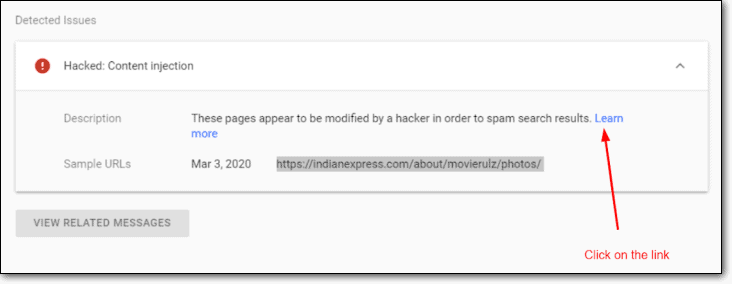
Yukarıdaki ekran görüntüsünde, enfeksiyonun 'Fotoğraflar' alt dizininde olduğunu görebilirsiniz.
Hasarı değerlendirmek, durumu hızlı ve verimli bir şekilde düzeltmenize yardımcı olacaktır.
Ardından, Google'ın şüpheli içeriği keşfettiği tarihi kontrol edin. Kesin tarihleri, "Güvenlik" sekmesinin "Algılanan Sorunlar" bölümünde listelenen URL'lerin yanında görebilirsiniz.
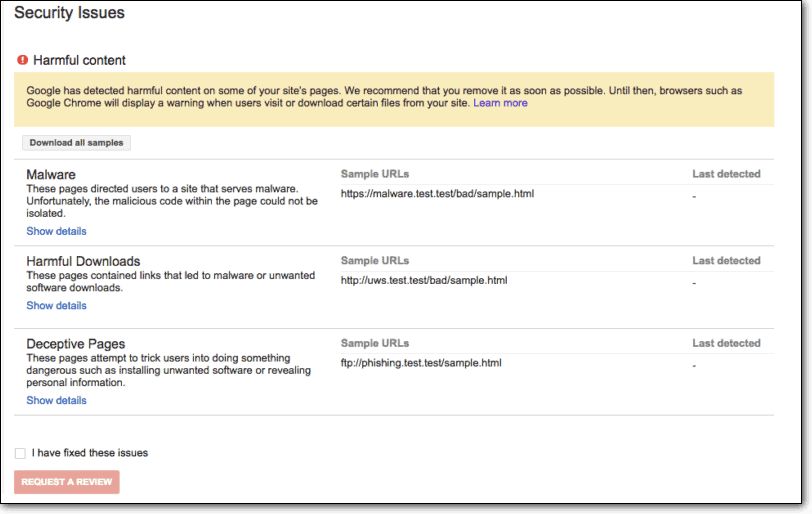
Google Güvenli Tarama ve diğer çevrimiçi kötü amaçlı yazılım tarayıcıları, aldatıcı site ön uyarı mesajının nasıl aşılacağı konusunda her zaman çok fazla bilgi sağlamaz. Mesajın ne zaman tetiklendiğini bilmek, o tarihten hemen önce yaptığınız işlemleri daraltmanıza yardımcı olacaktır. Yeni bir tema yüklediniz mi? Bir eklenti güncellensin mi? Yeni eklentiler yüklensin mi?
NOT: Bu, kötü amaçlı yazılımı tam olarak belirlemenin her zaman etkili bir yolu değildir. Kötü amaçlı yazılımların, bir saldırının gerçek belirtilerini göstermeye başlamadan önce bir süre uykuda kaldığı durumlar vardır.
Dolayısıyla, bu yardımcı olmazsa, virüs bulaşmış sayfaların neyin yanlış gittiğini anlaması için "Google Gibi Getir" seçeneğini deneyebilirsiniz:
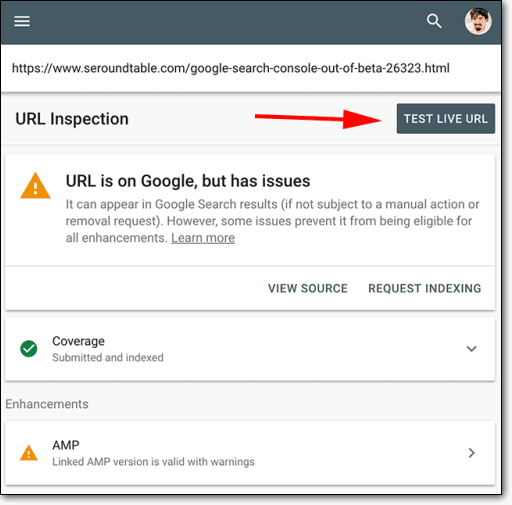
Bu size temel sorun hakkında fazlasıyla bilgi vermelidir. Ardından, kötü amaçlı yazılımı web sitenizden kaldırmanız gerekir.
2. Adım: Kötü Amaçlı Yazılımı Kaldırın
Kötü amaçlı yazılımları web sitenizden kaldırmak basit bir iş değildir ve hafife alınmamalıdır. Yanlış eylemler dizisi web sitenizi tamamen mahvedebilir.
Bununla birlikte, "Gelecekteki Yanıltıcı Site" bildirimini düzeltmek istiyorsanız, kötü amaçlı yazılımı web sitenizden kaldırmanız gerekir.
Şimdi, bununla başa çıkmanın iki yolu var:
- Web sitenizi bir WordPress güvenlik tarayıcısı ve temizleyici kullanarak temizleyin
- Web sitenizi manuel olarak temizleyin (ÖNERİLMEZ)
Bunu söylediğimizde yeterince vurgu yapamayız — tam olarak ne yaptığınızı bilmiyorsanız web sitelerinizi manuel olarak korumaya çalışmayın.
Web Sitenizi WordPress Güvenlik Eklentisi ile Nasıl Temizlersiniz?
Kötü amaçlı yazılımları web sitenizden kaldırmak için çevrimiçi kötü amaçlı yazılım tarayıcıları kullanmak yerine bir WordPress güvenlik tarayıcısı yüklemenizi önemle tavsiye ederiz ve işte nedeni:
- Google Güvenli Tarama, kötü amaçlı yazılımın gerçekte nerede bulunduğunu değil, web sitenize ne yaptığını işaretleyebilir. Kötü amaçlı kodu kaldırmanıza da yardımcı olmaz.
- PHP, HTML, Javascript ve Veritabanı Yönetimini biliyor musunuz? Değilse, kötü amaçlı komut dosyalarının ve reklamların çoğu size normal kodla tamamen aynı görünecektir.
- Diyelim ki kodlamayı ve web sitelerinin nasıl çalıştığını anlıyorsunuz. Web sitenizdeki tüm dosyaları ve veritabanı tablolarını kötü amaçlı kod ve üçüncü taraf komut dosyalarına karşı taramak ve bunları kaldırmak için ne kadar zaman ayırabilirsiniz?
Basit bir ifadeyle: Bu işte uzman değilseniz kötü amaçlı yazılımları kendi başınıza kaldırmaya çalışmayın. Bu kötü bir fikir ve web sitenizi tamamen mahvedebilir.
Bunun yerine MalCare'e kaydolmanızı önemle tavsiye ederiz.

MalCare, WordPress web sitelerinizi kötü amaçlı yazılımlara karşı tarayacak, temizleyecek ve güvenceye alacak kapsamlı bir güvenlik araçları paketidir. Diğer WordPress güvenlik eklentilerinin aksine MalCare, yeni ve bilinmeyen siber güvenlik tehditleri karşısında gelişmeye devam etmek için gelişmiş öğrenme algoritmaları kullanır.
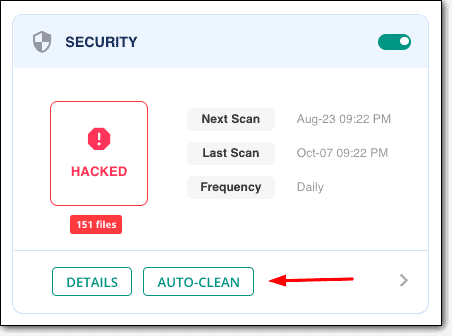
Hepsi bu değil. MalCare ile ayrıca şunları elde edersiniz:
- 3 dakika veya daha kısa sürede tek tıklamayla anında kötü amaçlı yazılım temizleme;
- Otomatik kötü amaçlı yazılım tespiti;
- Günlük kötü amaçlı yazılım tarayıcısı;
- Güçlü koruyucu özellikler;
Tüm bunları yıllık 99$ karşılığında ve sıfır gizli maliyetle elde edersiniz.
MalCare'e kaydolun ve saldırıya uğramış WordPress web sitenizi bugün temizleyin.
Web Sitenizi Manuel Olarak Nasıl Temizlersiniz (ÖNERİLMEZ)
Yine, web sitenizi manuel olarak temizlemek çok kötü bir fikirdir. Hiçbir koşulda önermiyoruz.
Ancak riskleri anlıyorsanız ve yine de kötü amaçlı yazılımı Kendin Yap tarzında kaldırmak istiyorsanız, saldırıya uğramış bir web sitesini temizlemenin 4 temel adımı olduğunu anlamanız gerekir:
- Kötü amaçlı kod için sunucudaki dosyaları tarayın;
- Kötü amaçlı komutlar için veritabanı tablolarını tarayın;
- Arka kapılar ve hayalet yönetici hesaplarını bulun;
- Ve son olarak, web sitesini bozmadan kötü niyetli olanı kaldırın.
Saldırıya uğrayan her web sitesi için, arayabileceğiniz bir saldırının göstergeleri vardır. Bu bölümde, güvenliği ihlal edilmiş bir web sitesinin belirtilerine bakacağız ve onlarla birlikte gelen kötü amaçlı kodu kaldırmaya çalışacağız.
Ancak başlamadan önce web sitenizin tam yedeğini alın. Sonunda web sitenizi mahvederseniz, bu yedekleme tekrar yolunuza devam etmenize yardımcı olacaktır.
#1 Kötü amaçlı yürütülebilir kod için sunucudaki dosyaları tarayın
Bilgisayar korsanlarının kötü amaçlı kod eklediği iki yer vardır: web sitesindeki dosyalar ve veritabanı tabloları. Üçüncü taraf komut dosyaları içerme olasılığı daha yüksek olduğu için dosyalarla başlayalım.
Tamamen açık olmak gerekirse, çoğu modern kötü amaçlı yazılım, üzerinde yalnızca kötü amaçlı kod bulunan tek bir dosyadan çok daha karmaşıktır. Çoğu zaman, web sitesindeki önemli dosyalara eklenen kötü amaçlı kod görürsünüz.
Bu iki klasörde şüpheli adlara sahip dosyaları aramaya başlayın.
- wp içeriği
- wp-içerir
Bunlar, herhangi bir yürütülebilir dosya içermemesi gereken klasörlerdir. Burada herhangi bir PHP dosyası varsa, bu kötü bir şeydir.
Google veya diğer çevrimiçi kötü amaçlı yazılım tarayıcılarının Javascript dosyalarını kötü amaçlı kod olarak işaretlediğini görebilirsiniz.
Bu doğru olsa da, Javascript tipik olarak ön uca içerik enjekte eder. Basit bir ifadeyle, Javascript tek başına kötü niyetli etkinlikleri yürütemez. Kötü amaçlı yazılım, Javascript'i yürütmek için bir PHP işlevi veya kod parçacığı gerektirir.
Bu nedenle, soru "aldatıcı siteyi nasıl geride bırakacağınız" ise, o zaman kötü amaçlı Javascript'i başlatan PHP kodunu temizlemek çok daha önemlidir.
#2 WordPress Çekirdek Dosyalarında Kötü Amaçlı Dize Kalıplarını Arayın
WordPress çekirdek dosyaları, web sitesinin normal şekilde çalışmasına yardımcı olan temel kodlardan yapılmıştır. Bu, kötü amaçlı kodu gizlemek için iyi bir yerdir. Göz önünde saklanarak, eğer istersen.
Kötü amaçlı yazılımların çoğu, arayabileceğiniz 'Dizgi Modelleri' adı verilen tanınabilir kalıplar bırakacaktır. Bu dosyalarda aramaya başlayın:
- wp-config.php;
- .htaccess
- wp-Activate.php
- wp-blog-header.php
- wp-yorum-post.php
- wp-config-sample.php
- wp-cron.php
- wp-links-opml.php
- wp-load.php
- wp-login.php
- wp-mail.php
- wp-settings.php
- wp-kayıt.php
- wp-trackback.php
- xmlrpc.php
Şunun gibi parçacıkları arayın:
- tmpcontentx
- işlev wp_temp_setupx
- wp-tmp.php
- derna.top/code.php
- şeritler($tmpcontent, $wp_auth_key)
Bunlar, kötü amaçlı yazılımlarda yaygın olarak kullanılan PHP işlevleridir ve araştırmaya başlamak için iyi bir yerdir.
Lütfen işlevlerin kötü olmadığını unutmayın; aslında tam tersi. Amaçları, normal koddaki işlevselliği genişletmektir.
Kodun kötü amaçlı olup olmadığını anlayamıyorsanız, bu, onu silmemeniz gerektiğinin açık bir göstergesidir. En akıllıca hareket tarzı, bir WordPress güvenlik uzmanı kiralamak veya bir WordPress güvenlik eklentisi yüklemek olacaktır.
#3 Saldırıya Uğramış Veritabanı Tablolarını Temizleyin
Veritabanlarını düzeltmek çok daha rahatsız edicidir, ancak onları temizleyebilirsiniz. Veritabanı tablolarınıza erişmek için cPanel'e gidin ve phpMyAdmin'i açın.
Veritabanınızı temizlerken bu eylem sırasına bağlı kalmanızı önemle tavsiye ederiz:
- phpMyAdmin'de oturum açın.
- Tüm veritabanınızı yedekleyin.
- Spam yorumlarında görebileceğiniz spam içerikli anahtar kelimeleri ve bağlantıları arayın.
- Şüpheli içerik içeren tabloyu açın.
- Şüpheli içeriği manuel olarak kaldırın.
- Değişikliklerden sonra web sitesinin hala çalışır durumda olduğunu doğrulamak için test edin.
Veritabanınızdaki herhangi bir şeyi değiştirmeye geçmeden önce her seferinde yalnızca bir değişiklik yapmanızı ve değişikliğin etkilerini test etmenizi önemle tavsiye ederiz.
Web sitenizde herhangi bir şey biraz bile yanlış görünüyorsa, veritabanınızı hemen aldığınız yedekten geri yükleyin.
#4 Web Sitenize Gömülü Arka Kapıları Kaldırın
Manuel temizlemenin en kötü yanı, arka kapıları aramak zorunda kalmaktır. Arka kapılar, aslında, bir bilgisayar korsanının siz sitenizi temizledikten sonra bile web sitenize yeniden erişmesini sağlayan küçük kod parçacıklarıdır.
Arka kapılar, genellikle normal kodda da gizlendikleri için bulmak zordur.
Tüm dosyalarınızda aşağıdaki PHP işlevlerini arayın:
- temel64
- str_rot13
- gzun sıkıştırmak
- değerlendirmek
- yönetici
- işlev_oluştur
- sistem
- ileri sürmek
- şerit eğik çizgiler
- preg_replace (/e/ ile)
- move_uploaded_file
Yine, bunlar varsayılan olarak kötü işlevler değildir ve birçok eklenti ve tema da bunları yasal olarak kullanır.
Bunun çok zor veya çok teknik olduğunu düşünüyorsanız, şimdi durup MalCare'i kurmalısınız. Web sitenizi çok kısa sürede düzeltmenin hızlı, kolay ve uygun maliyetli bir yoludur. Kötü amaçlı yazılımı ne kadar hızlı kaldırırsanız, aldatıcı siteyi ileride nasıl kapatacağınızla ilgili sonraki bölüme o kadar hızlı geçebilirsiniz.
3. Adım: Bir İnceleme İsteği Gönderin
Sadece web sitenizi temizlemek yeterli değildir. Web sitenizdeki tüm kötü amaçlı yazılımları kaldırmanız ve ardından web sitenizi inceleyip uyarı mesajını kaldırabilmeleri için Google'a bundan bahsetmeniz gerekir.
UYARI: Google'a bir inceleme isteği göndermeden önce, web sitenizin hiçbir yerinde kötü amaçlı yazılım izi bulunmadığından %100 emin olmanız gerekir. Web sitenize hâlâ virüs bulaşmışsa, Google, sitenizden gelen yanıltıcı site ileri uyarı mesajını düzeltme isteğinizi reddedecektir. Google tarafından birçok kez reddedilirseniz, Google sizi "Sürekli Suçlu" olarak işaretler ve 30 gün boyunca inceleme talebinde bulunamazsınız.
Eşit derecede kötü bir fikir, aynı sorun için birden çok inceleme isteği göndermektir. Bir inceleme isteği gönderdikten sonra, Google'ın bunu çözmesi için 1-3 gün bekleyin. Birden çok istek göndermek çok daha uzun bir geri dönüş süresine neden olabilir ve bazı durumlarda Google sizi "Sürekli Suçlu" olarak işaretleyebilir.
Bununla birlikte, aldatıcı site uyarısını kaldırmak oldukça basit bir işlemdir, ancak bununla ilgili pek çok iyi eğitim almayacaksınız. Bu nedenle, bu makaleyi adım adım takip edin.
Adım A: Güvenlik Sorunları Sekmesine gidin. Google Search Console'dan kodunuzun incelenmesini istemenin zamanı geldi.
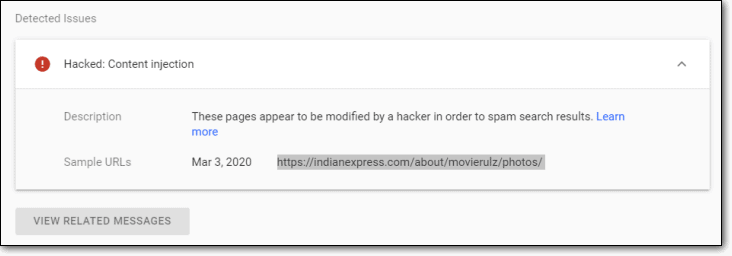
Adım B: "Bu sorunları düzelttim"i seçin.
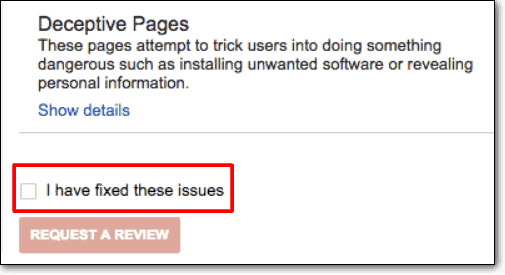
Adım C: "İnceleme İsteyin"e tıklayın.
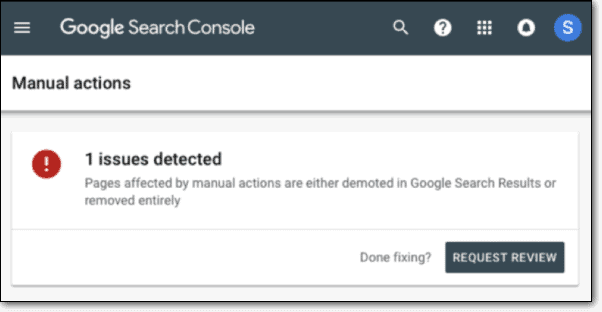
Adım D: Girdi alanında yaptığınız tüm eylemleri açıklayın. Ne kadar açıklayıcı ve net olursanız, uygulamanız için o kadar iyidir. Ardından 'Talep Gönder'i tıklayın:
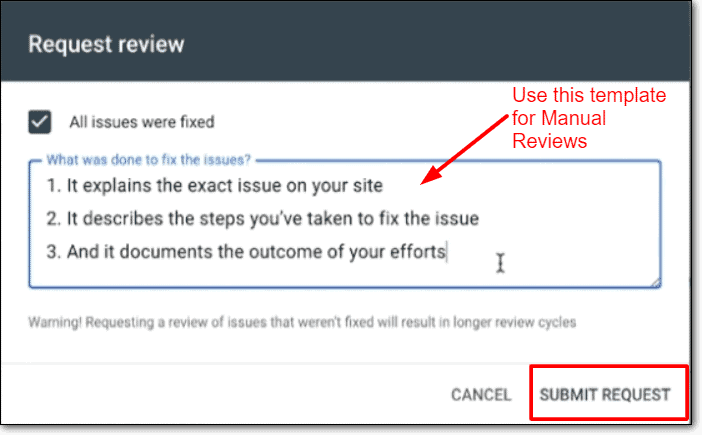
Adım E: Son olarak, Manuel İşlemler bölümünü tıklayın.
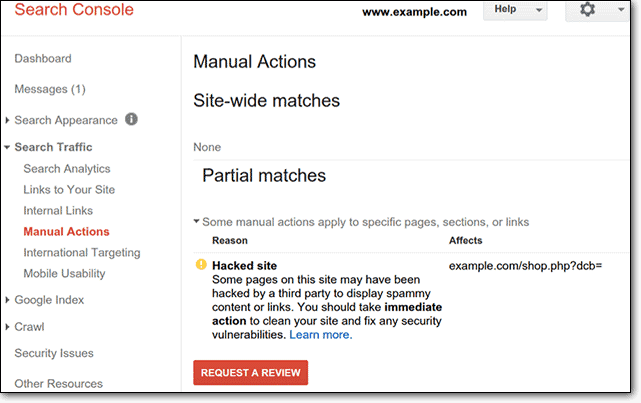
Adım F: Google'daki tüm güvenlik sorunlarınızı çözmek için ilk dört adımı tekrarlayın.
NOT: Uyarı mesajı hemen kaldırılmaz. Google'ın web sitesini incelemesi ve "Gelecekteki Yanıltıcı Site" bildirimini kaldırması 3 gün kadar sürer. Ancak bu, takip edebileceğiniz en iyi süreçtir. 1-3 gün içinde normal işinize dönebilirsiniz.
4. Adım: Gelecekteki Saldırıları Önleyin
Riski size ait olmak üzere bu adımı atlayabilirsiniz. Ancak dürüst olmak gerekirse, bildirimin kaldırılması biraz zaman alacak. Bu zamanı siber güvenliğinizi güçlendirmek ve web sitenizi gelecekteki saldırılara karşı korumak için de kullanabilirsiniz.
Otomatikleştirilmiş bir çözüm arıyorsanız, MalCare'i yüklemenizi öneririz.
- Otomatik günlük kötü amaçlı yazılım taramaları, bilgisayar korsanlarından bir adım önde olmanıza yardımcı olur.
- Web siteniz için herhangi bir risk oluşturmadan tek tıklamayla kötü amaçlı yazılımları web sitenizden kaldırabilirsiniz.
- Birkaç hızlı tıklamayla çalışan WordPress güçlendirme önlemleri.
- WordPress güvenlik duvarı, ülke veya cihazdan gelen kötü amaçlı trafiği filtrelemenize yardımcı olur.
- Bonus olarak, uygun kara liste izleme ve trafik izleme de elde edersiniz.
MalCare'i yüklemek, bir daha önceden aldatıcı bir Google sitesiyle karşılaşmayacağınızdan emin olmanın en basit yoludur.
Sitenizde kendi başınıza uygulayabileceğiniz ve uygulamanız gereken birkaç iyileştirme vardır. Parolanızı daha güçlü bir parolayla değiştirmek, bir güvenlik eklentisi yüklemek, WordPress çekirdeğini, temasını ve eklenti dosyalarını güncellemek gibi ipuçları da dahil olmak üzere bunların yürütülmesi kolaydır. WordPress Güvenliği hakkındaki makalemizde kapsamlı bir liste bulacaksınız.
SSS
Web sitesini kendim temizleyebilir miyim?
Elbette. Ancak bunu hiçbir koşulda önermiyoruz. PHP, Javascript, SQL, HTML ve Apache'de uzman olmadığınız sürece, web sitenize temel düzeyde kalıcı zarar verme riski çok yüksektir.
Gelecekte bu nasıl önlenir?
Siber güvenliğinizi güçlendirmenizi ve bir güvenlik duvarı kurmanızı öneririz. Ayrıca, her ihtimale karşı bir kötü amaçlı yazılım algılama ve temizleme aracı yükleyin.
Önümüzdeki aldatıcı site nedir?
Web sitenize kötü amaçlı yazılım bulaşmışsa, Google, web kullanıcılarınızın bağlantılarınızdan birine her erişmeye çalıştıklarında görecekleri bir "Gelecekte Yanıltıcı Site" bildirimi koyabilir. Bu, web siteniz Google Güvenli Tarama tarafından işaretlendiğinde Google tarafından verilen 8 uyarı mesajından biridir.
İleride aldatıcı site nasıl kapatılır?
Kısa cevap: saldırıya uğrama. Web siteniz zaten bu bildirimi gösteriyorsa, web sitenize kötü amaçlı komut dosyaları ve reklamlar yüklemeye çalışan tüm kötü amaçlı yazılımları kaldırmanız ve uyarının kaldırılması için Google Search Console'da bir istek göndermeniz gerekir.
Önümdeki web sitesinin kötü amaçlı yazılım içerdiğini nasıl düzeltirim?
Web sitenizdeki kötü amaçlı yazılımı bulun ve kaldırın. Ardından, uyarıyı web sitenizin arama sonuçlarından kaldırmak için Google Search Console'da bir inceleme isteği gönderin.
Güvenli olmayan bir web sitesi nedir?
Tipik olarak, güvenli olmayan bir web sitesi, kötü amaçlı yazılım içeren bir web sitesidir. Güvenli olmayan bir web sitesini ziyaret etmek, bir bilgisayar korsanının kişisel bilgilerinizi çalabileceği anlamına gelebilir. Bu her zaman böyle olmayabilir ve web siteniz, web kullanıcıları için bir şekilde veya biçimde zararlı olabilir.
Sıradaki ne?
Aldatıcı bir web sitesi uyarısı genellikle başka kaygıları da beraberinde getirir. Bir Google Chrome tarayıcı uyarısının, web barındırıcınızın barındırma hesabınızı askıya almasına ve Google Ads'in Reklam Hesabınızı askıya almasına da yol açabileceğini birçok müşterimizde gördük.
Daha sonra bunları kontrol etmenizi öneririz.
MalCare'i yüklerseniz hayatınız çok daha kolay olabilir. O kadar çok harika özellik elde edersiniz ki, web sitenizi bir kez bağlayabilir ve eklentinin tüm web sitesi güvenliğinizi halletmesine izin verebilirsiniz.
Bu makaledeki tüm bölümleri okumanızı önemle tavsiye ederiz. Sadece manşetlere göz attıysanız, muhtemelen bir şeyleri kaçırmış olabilirsiniz.
Hepsi bu kadar millet!
Sorularınızı veya sorgularınızı bırakın ve çok beğenilen destek ekibimiz gece gündüz sorunlarınızı çözmenize yardımcı olacaktır.
Bir sonrakine kadar.
